- Mesaj
- 409
- Çözümler
- 19
- Beğeni
- 779
- Puan
- 839
- Ticaret Puanı
- 0
Bugün sizlerle
-Metin2 tanıtım videosu nasıl hazırlanır
-Dosya boyutunu küçültmek için nasıl render almalıyız
-Paylaşmış olduğum hazır projeyi nasıl düzenleriz onu göstericem
Projenin tarafımdan düzenlenmiş videosu sadece test amaçlı düzenledim yazı ve resim uyumsuzluğuna dikkat etmeyin
TRAİL 1 DEMO



İhtiyacımızı olan programlar ;
Adobe After Effect
TRAİL 1 DÜZENLEME
Öncelikle programların kurulumunu yapıyoruz sonrasında paylaşmış olduğum hazır proje dosyasına çift tık yaparak açıyoruz.
After Effectte sol tarafta MAIN COMP a tıklayıp projenin ön izlemesini açıyoruz.
Sonrasında yine sol tarafta bulunan change here klasörünü açıyoruz ve a b c ... diye sıralandırılmış olan dosyaları açıp içindeki change text kısımınlarını düzenliyoruz
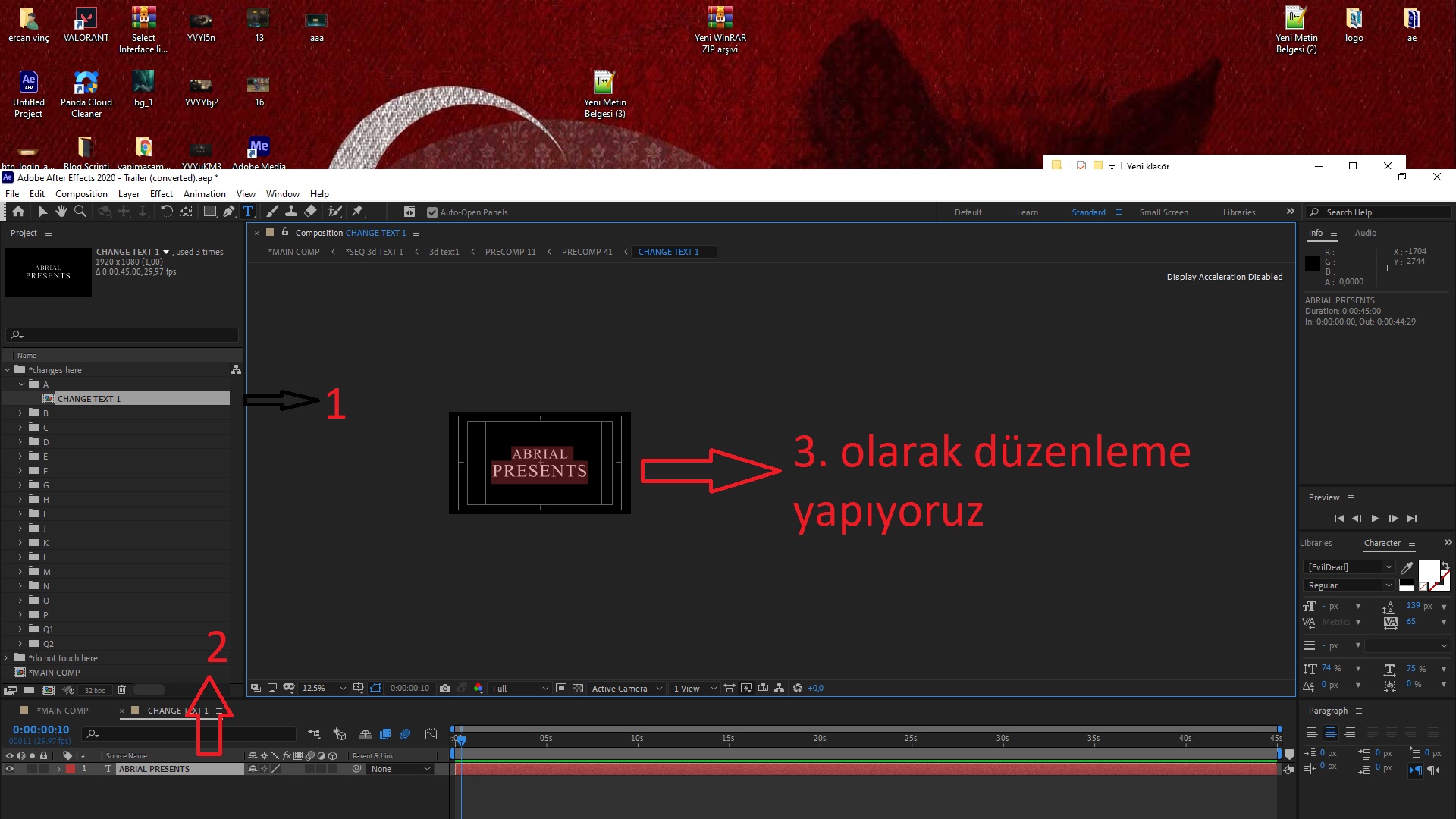
"I" harfine kadar sadece yazıladan oluşuyor "I" harfinden sonra ister resim ister video ekleyebilirsiniz. Resimler png uzantılı olmalı diğer resimleri kabul etmiyor.
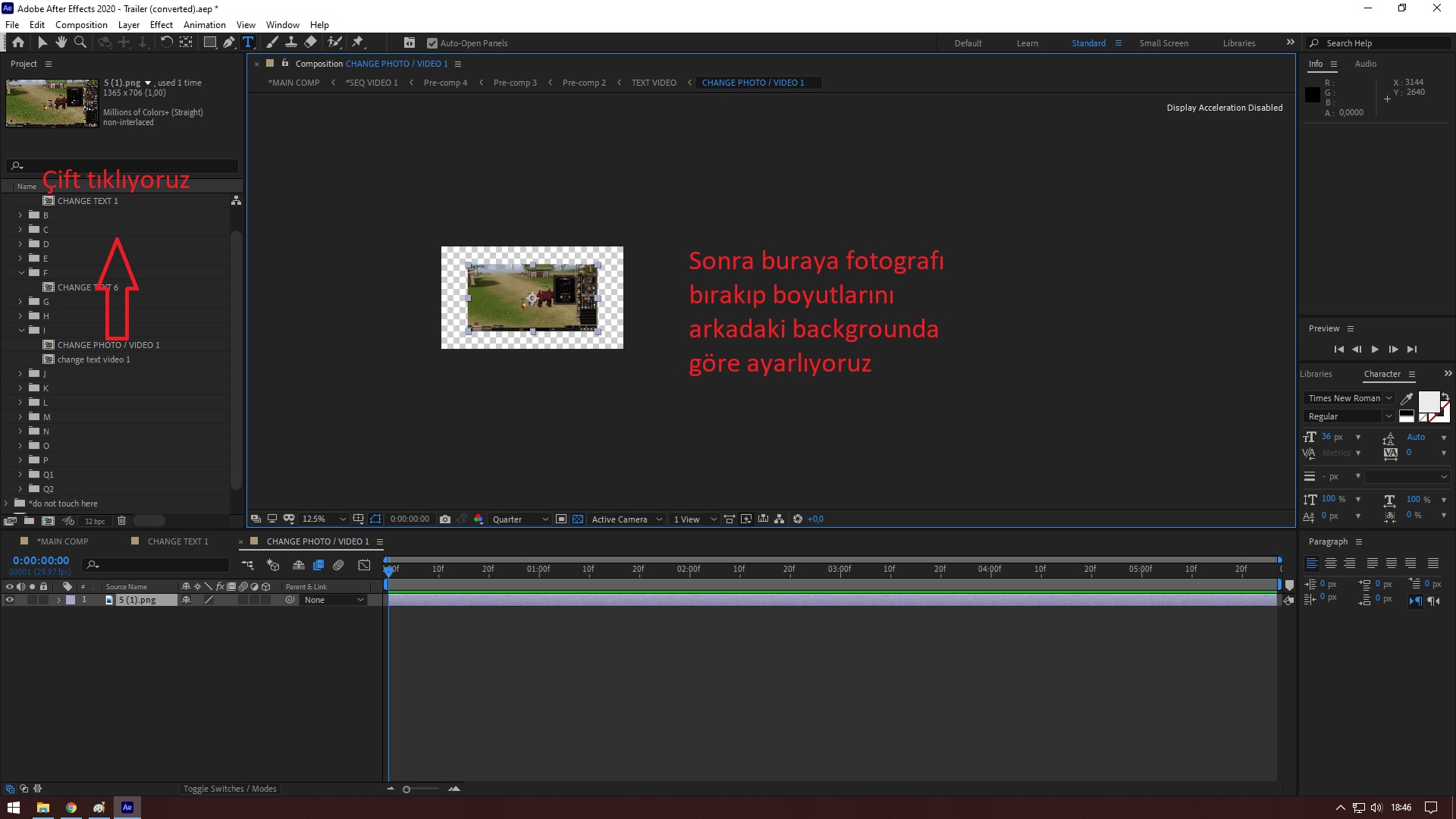
CHANGE HERE klasöründeki tüm düzenlemeler bittikten sonra sol tarafta bulunan MAİN COMP'a tıklayıp sol üstte Files - Export - Add to Adobe Media Endcoder Queue ye tıklıyoruz.
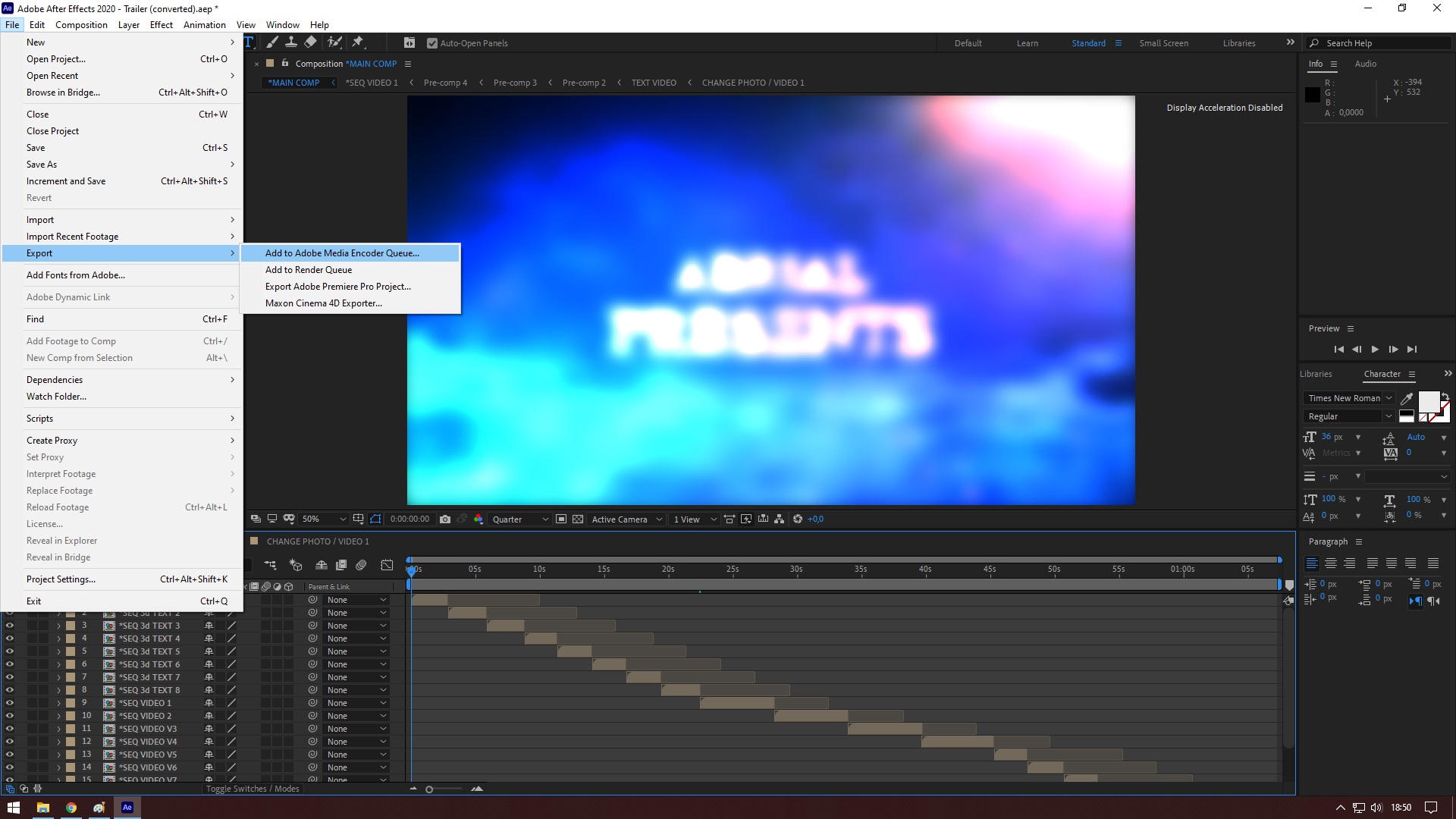
Açılan programda H.264 seçip HAZIR ayar bölümünden Mobile Device 1080p HD yi seçiyoruz çıkış klasörümüzü de ayarladıktan sonra play tuşuna basarak render almaya başlıyoruz
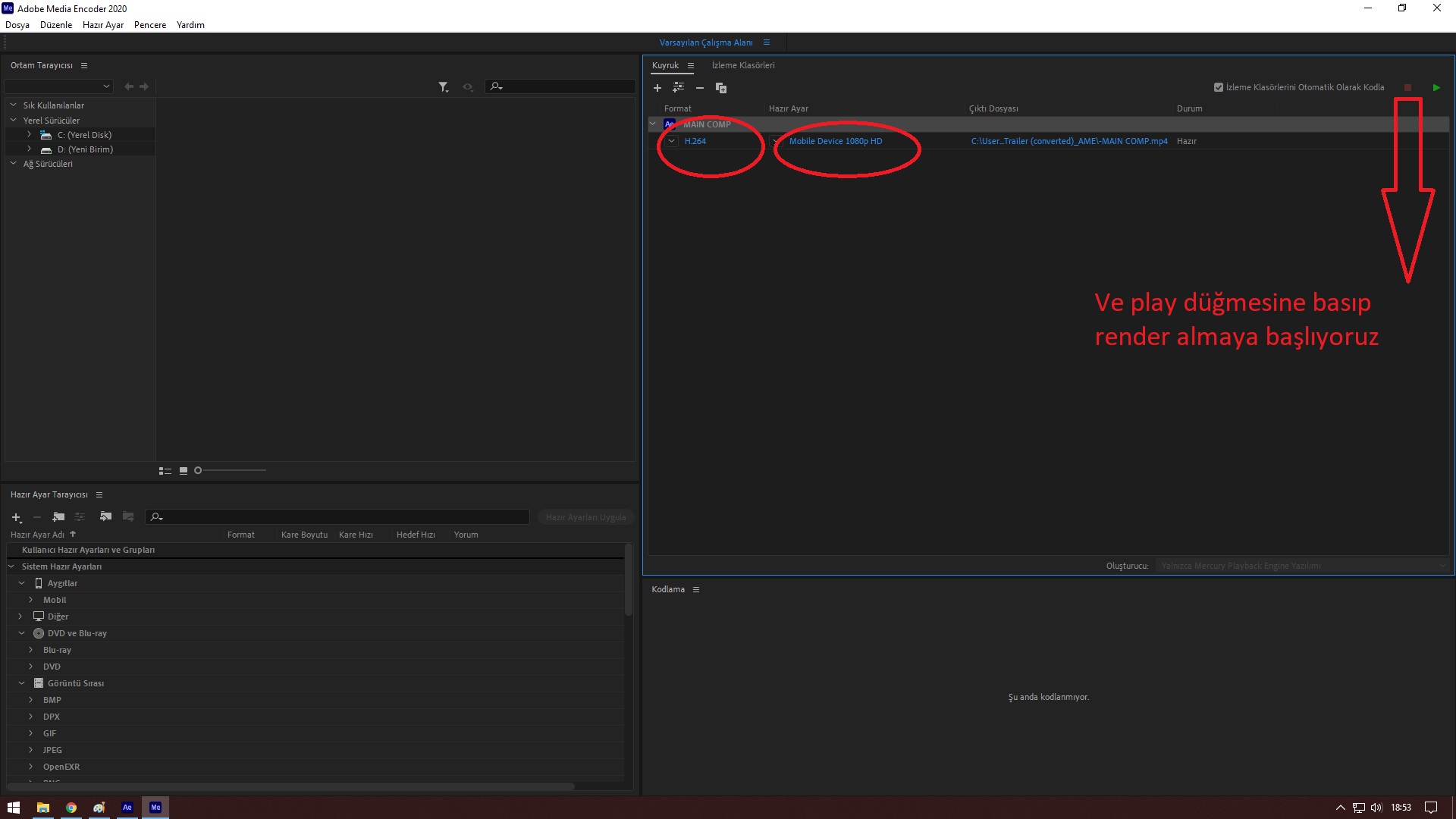
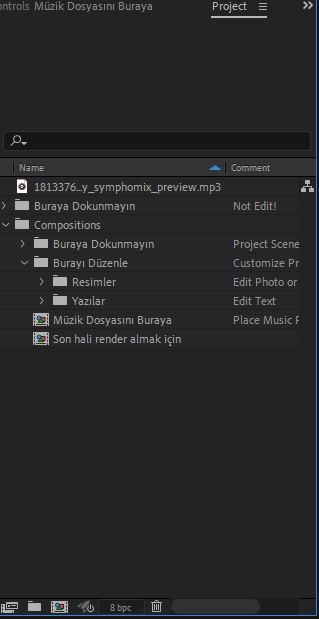
VİDEO LOGO 1 DÜZENLEME
Logo buraya yazan kısma çift tıklayarak açıp logoyu sürükleyerek alt tarafa bırakın.Boyutunu ayarladıktan sonra final kısmı seçili şekilde yukardaki gibi render alabilirsiniz.
Bilgisayarınız performansına göre 45 dakika ila 4 saat belki daha fazla sürebilir sorunsuz bir render için yüksek ramli ve ekran kartı yüksek makinalarda düzenlemenizi tavsiye ederim.
Anlatım olayında pek iyi değilim eğer herhangi bir hata veya sorunla karşılaşan olursa mesaj yoluyla ulaşabilir.
Projenin orijinal sayfasından videoyu izleyerek hangi yazı veya fotoğrafları düzenleyeceğinizi öğrenebilirsiniz.
-Metin2 tanıtım videosu nasıl hazırlanır
-Dosya boyutunu küçültmek için nasıl render almalıyız
-Paylaşmış olduğum hazır projeyi nasıl düzenleriz onu göstericem
Projenin tarafımdan düzenlenmiş videosu sadece test amaçlı düzenledim yazı ve resim uyumsuzluğuna dikkat etmeyin
TRAİL 1 DEMO
Burayı görüntülemek için üye girişi yapmalı veya kayıt olmalısınız.
Burayı görüntülemek için üye girişi yapmalı veya kayıt olmalısınız.
TRAİL 2 DEMO
Burayı görüntülemek için üye girişi yapmalı veya kayıt olmalısınız.
Burayı görüntülemek için üye girişi yapmalı veya kayıt olmalısınız.
TRAİL 3 DEMO
Burayı görüntülemek için üye girişi yapmalı veya kayıt olmalısınız.
Burayı görüntülemek için üye girişi yapmalı veya kayıt olmalısınız.
Burayı görüntülemek için üye girişi yapmalı veya kayıt olmalısınız.
VİDEO LOGO 1

Burayı görüntülemek için üye girişi yapmalı veya kayıt olmalısınız.
İhtiyacımızı olan programlar ;
Adobe After Effect
Linkleri görebilmek için
giriş yap veya kayıt ol.
TRAİL 1 DÜZENLEME
After Effectte sol tarafta MAIN COMP a tıklayıp projenin ön izlemesini açıyoruz.
Sonrasında yine sol tarafta bulunan change here klasörünü açıyoruz ve a b c ... diye sıralandırılmış olan dosyaları açıp içindeki change text kısımınlarını düzenliyoruz
"I" harfine kadar sadece yazıladan oluşuyor "I" harfinden sonra ister resim ister video ekleyebilirsiniz. Resimler png uzantılı olmalı diğer resimleri kabul etmiyor.
CHANGE HERE klasöründeki tüm düzenlemeler bittikten sonra sol tarafta bulunan MAİN COMP'a tıklayıp sol üstte Files - Export - Add to Adobe Media Endcoder Queue ye tıklıyoruz.
Açılan programda H.264 seçip HAZIR ayar bölümünden Mobile Device 1080p HD yi seçiyoruz çıkış klasörümüzü de ayarladıktan sonra play tuşuna basarak render almaya başlıyoruz
TRAİL 2 DÜZENLEME
Düzenlemeleri yukarda anlatıldığı gibi yapabilirsiniz.Türkçe olarak nereyi düzenlemeniz gerektiği proje içine kaydedilmiştir
TRAİL 3 DÜZENLEME
Düzenleme aşaması aynıdır Türkçeleştirilmiş kategoriler projede mevcuttur.
VİDEO LOGO 1 DÜZENLEME
Logo buraya yazan kısma çift tıklayarak açıp logoyu sürükleyerek alt tarafa bırakın.Boyutunu ayarladıktan sonra final kısmı seçili şekilde yukardaki gibi render alabilirsiniz.
TÜM PROJELER 1080 FULL HD'DİR RENDER ALIRKEN 1080P OLARAK ALIN
Bilgisayarınız performansına göre 45 dakika ila 4 saat belki daha fazla sürebilir sorunsuz bir render için yüksek ramli ve ekran kartı yüksek makinalarda düzenlemenizi tavsiye ederim.
Anlatım olayında pek iyi değilim eğer herhangi bir hata veya sorunla karşılaşan olursa mesaj yoluyla ulaşabilir.
Projenin orijinal sayfasından videoyu izleyerek hangi yazı veya fotoğrafları düzenleyeceğinizi öğrenebilirsiniz.
Son düzenleme:

